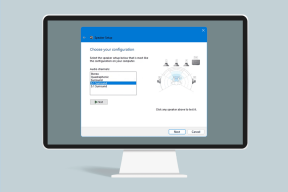كيفية إصلاح المشكلات الشائعة في متصفح UC؟
منوعات / / November 28, 2021
لقد أثبت متصفح UC أنه بديل عملي للمستخدمين الذين لا يتوافقون مع Google Chrome المثبت مسبقًا على جهازك. متصفح UC أصبح شائعًا بشكل كبير خلال السنوات القليلة الماضية ويوفر بعض الميزات الاستثنائية غير المتوفرة على Google Chrome أو أي متصفحات رئيسية أخرى. بصرف النظر عن ذلك ، فإن سرعات التصفح والتنزيل في UC Browser سريعة جدًا مقارنة بالمتصفح المثبت مسبقًا.
لا تعني الحقائق المذكورة أعلاه أن متصفح UC مثالي ، أي أنه يأتي بمجموعة من العيوب والمشاكل الخاصة به. واجه المستخدمون مشكلات تتعلق بالتنزيلات والتجميد العشوائي والأعطال ونفاد مساحة متصفح UC وعدم القدرة على الاتصال بالإنترنت ، من بين مشكلات أخرى. لكن لا داعي للقلق في هذه المقالة ، فسنناقش العديد من مشكلات متصفح UC وكيفية إصلاحها.

محتويات
- هل تواجه مشكلات مع متصفح UC؟ إصلاح المشكلات الشائعة في متصفح UC
- المشكلة 1: خطأ أثناء تنزيل الملفات والمستندات
- المشكلة 2: تجميد عشوائي وتعطل
- المشكلة 3: خطأ نفاد المساحة
- المشكلة 4: متصفح UC غير قادر على الاتصال بالإنترنت
هل تواجه مشكلات مع متصفح UC؟ إصلاح المشكلات الشائعة في متصفح UC
تم تجميع الأخطاء الأكثر شيوعًا ، ويتم عرض الطرق حول كيفية حل هذه المشكلات المحددة.
المشكلة 1: خطأ أثناء تنزيل الملفات والمستندات
إحدى أكثر المشكلات شيوعًا التي أبلغ عنها العديد من مستخدمي UC Browser تتعلق بالتنزيلات ، أي توقف التنزيلات فجأة وعلى الرغم من أنه يمكن استئنافه عند حدوث ذلك ، إلا أن هناك حالات قليلة يجب فيها إعادة تشغيل التنزيل من بداية. هذا يسبب الإحباط بين المستخدمين بسبب فقدان البيانات.
الحل: تعطيل تحسين البطارية
1. افتح الإعدادات وتوجه إلى مدير التطبيقات أو التطبيقات.

2. انتقل لأسفل إلى "متصفح UC" واضغط عليها.
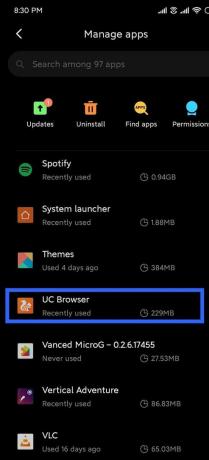
3. انتقل إلى "حافظ البطارية" واختر لا قيود.
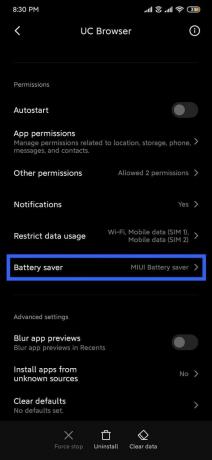
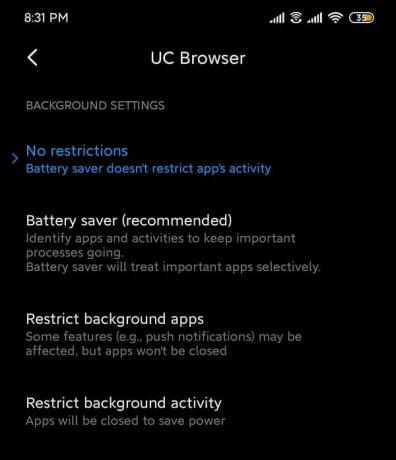
للأجهزة التي تعمل بنظام أندرويد:
- رئيس لأكثر من مدير التطبيق تحت الإعدادات.
- يختار وصول خاص للتطبيق تحت عنوان "متقدم".
- افتح تحسين البطارية وحدد متصفح UC.
- يختار لا تقم بالتحسين.
المشكلة 2: تجميد عشوائي وتعطل
مشكلة شائعة أخرى هي الإغلاق المفاجئ لتطبيق UC Browser على أجهزة Android. تم الإبلاغ عن العديد من المشكلات المتعلقة بالأعطال المفاجئة ، خاصة للمستخدمين الذين لم يحدّثوا التطبيق إلى أحدث إصدار. يستمر هذا في الحدوث من وقت لآخر ، وعلى الرغم من إصلاح هذه المشكلة في الإصدار الحالي ، فمن الأفضل حلها مرة واحدة وإلى الأبد.
الحل 1: مسح ذاكرة التخزين المؤقت للتطبيق والبيانات
1. افتح إعدادات على جهازك وانتقل إلى التطبيقات أو مدير التطبيقات.
2. انتقل إلى متصفح UC تحت جميع التطبيقات.
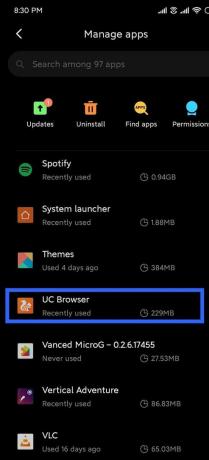
3. انقر على تخزين تحت تفاصيل التطبيق.
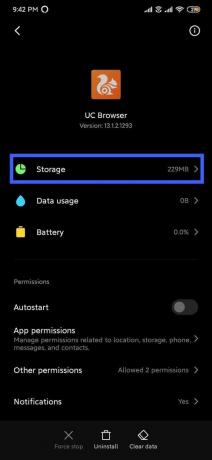
4. انقر على مسح ذاكرة التخزين المؤقت.
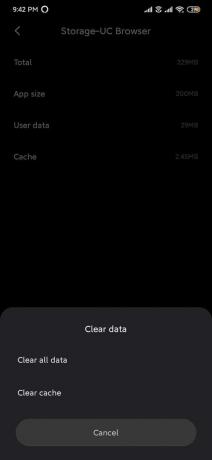
5. افتح التطبيق وإذا استمرت المشكلة ، فحدد مسح كافة البيانات / مسح التخزين.
الحل 2: تأكد من تمكين جميع الأذونات اللازمة
1. افتح الإعدادات وتوجه إلى التطبيقات / مدير التطبيق.
2. انتقل لأسفل إلى "متصفح UC" وافتحه.
3. يختار أذونات التطبيق.
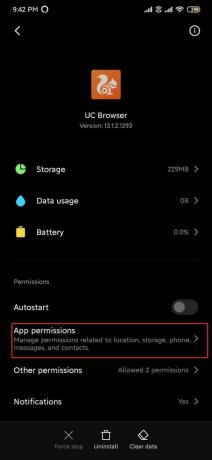
4. التالي، تمكين أذونات الكاميرا والموقع والتخزين إذا لم يتم تمكينه بالفعل.
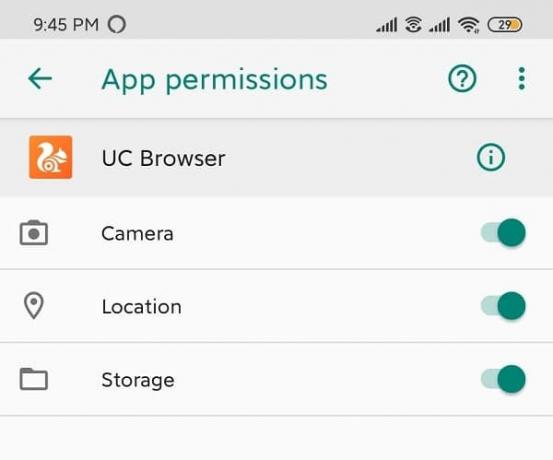
المشكلة 3: خطأ نفاد المساحة
تُستخدم تطبيقات المستعرض على Android بشكل أساسي لتنزيل ملفات وسائط متعددة مختلفة. ومع ذلك ، لا يمكن تنزيل أي من هذه الملفات في حالة عدم وجود مساحة متبقية. موقع التنزيل الافتراضي لمتصفح UC هو بطاقة SD الخارجية بسبب احتمال أن "خارج الفضاء"ينبثق خطأ. لحل هذه المشكلة ، يجب إعادة موقع التنزيل إلى الذاكرة الداخلية.
1. افتح متصفح UC.
2. اضغط على شريط التنقل الموجود في الأسفل وافتح "إعدادات”.
3. بعد ذلك ، اضغط على إعدادات التنزيل اختيار.
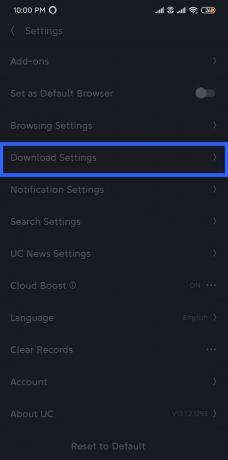
4. اضغط على المسار الافتراضي تحت إعدادات التنزيل وتغيير موقع التنزيل.
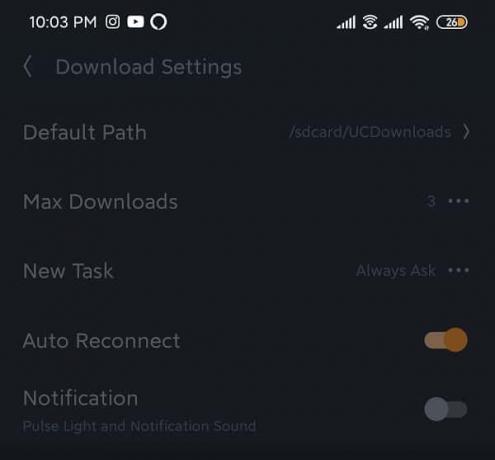
ضع في اعتبارك أنه لحفظ الملفات في الذاكرة الداخلية ، يوصى بإنشاء مجلد باسم "التنزيلات " أول.
المشكلة 4: متصفح UC غير قادر على الاتصال بالإنترنت
يتم التعرف على ميزات مستعرض الويب فقط طالما أنه متصل باتصال إنترنت ثابت. يكون متصفح الويب عديم الفائدة إذا لم يكن هناك اتصال بالإنترنت ، لأنه من الواضح أنه لا يوجد وصول مطلقًا إلى أي شيء يتوقف المتصفح عن توفيره. قد يواجه متصفح UC بعض المشكلات المتعلقة بالشبكة من وقت لآخر. إليك كيفية حلها نهائيًا.
الحل 1: أعد تشغيل الجهاز
أحد الحلول الأساسية والمفضلة لإعادة كل شيء إلى مكانه فيما يتعلق بأي مشكلات في الجهاز هو إعادة التشغيل / إعادة التشغيل الهاتف. يمكن القيام بذلك عن طريق الضغط مع الاستمرار على زر "قوة"واختيار"اعادة البدء”. سيستغرق ذلك دقيقة أو دقيقتين اعتمادًا على الهاتف وغالبًا ما يعمل على إصلاح بعض المشكلات.

الحل 2: قم بتشغيل وضع الطائرة وإيقاف تشغيله
يعمل وضع الطائرة على الهواتف الذكية على تعطيل جميع الاتصالات اللاسلكية والخلوية. في الأساس ، لا يمكنك أداء أي وظائف تتطلب اتصالاً بالإنترنت. أيضًا ، لن تتمكن من إجراء أو استقبال المكالمات والرسائل.
1. اسحب لوحة الإشعارات و قم بتبديل وضع الطائرة (رمز الرحلة).
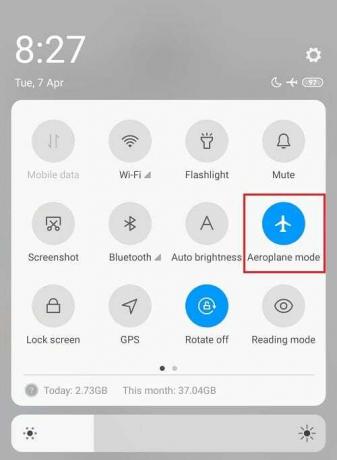
2. من فضلك انتظر دقيقتين وبعد ذلك قم بإيقاف تشغيل وضع الطائرة.

الحل 3: إعادة تعيين إعدادات الشبكة
تؤدي إعادة تعيين إعدادات الشبكة إلى إعادة تعيين جميع الإعدادات اللاسلكية بالكامل إلى الإعدادات الافتراضية وإزالة أجهزة Bluetooth المقترنة و SSID.
1. اذهب إلى إعدادات من هاتفك.
2. الآن ، انقر فوق نظام التبويب.

3. اضغط على إعادة ضبط زر.

4. الآن ، حدد ملف إعادة تعيين إعدادات الشبكة.

5. ستتلقى الآن تحذيرًا بشأن الأشياء التي سيتم إعادة تعيينها. اضغط على "إعادة تعيين إعدادات الشبكة" اختيار.

6. الآن ، اتصل بشبكة Wi-Fi ثم حاول استخدام Messenger ومعرفة ما إذا كان لا يزال يعرض نفس رسالة الخطأ أم لا.
موصى به:
- إصلاح خطأ التطبيق غير مثبت على Android
- إصلاح فشل الكاميرا خطأ في Samsung Galaxy
- كيفية تغيير أيقونات التطبيقات على هاتف Android
نأمل أن تكون هذه المعلومات مفيدة وقد تمكنت من ذلك إصلاح المشكلات الشائعة في متصفح UC. ولكن إذا كان لا يزال لديك أي أسئلة أو اقتراحات بخصوص هذا الدليل ، فلا تتردد في التواصل باستخدام قسم التعليقات.